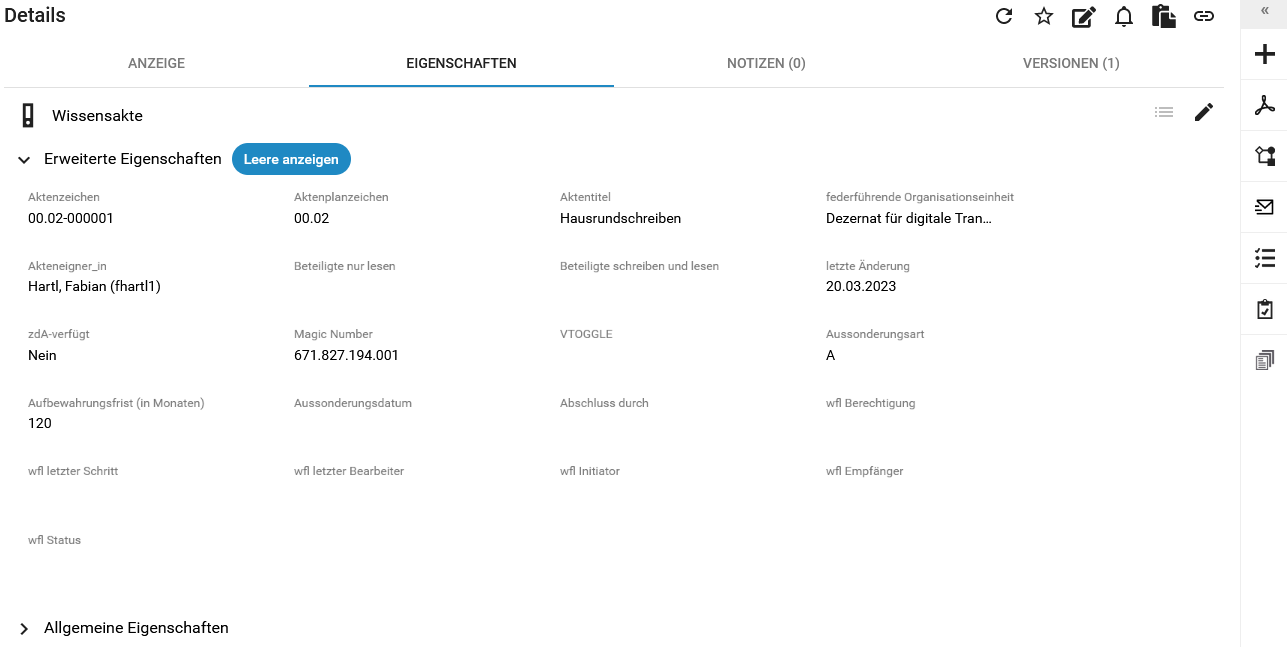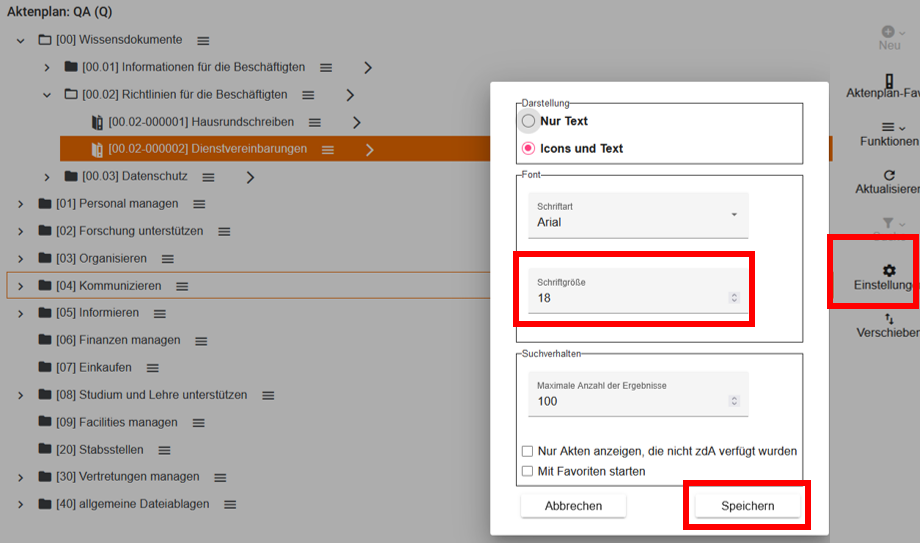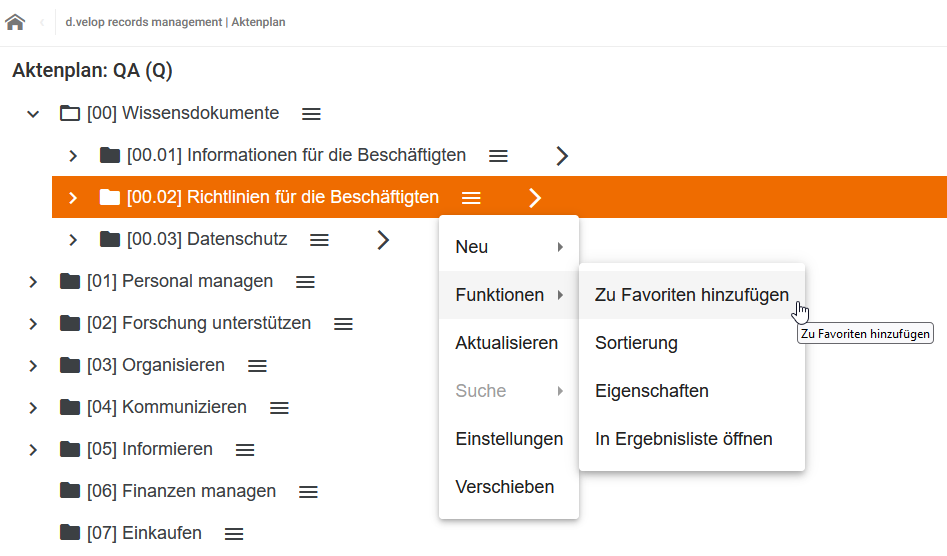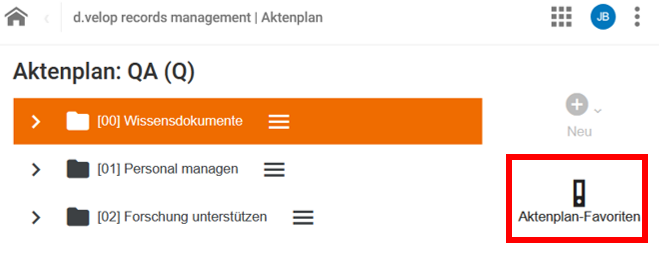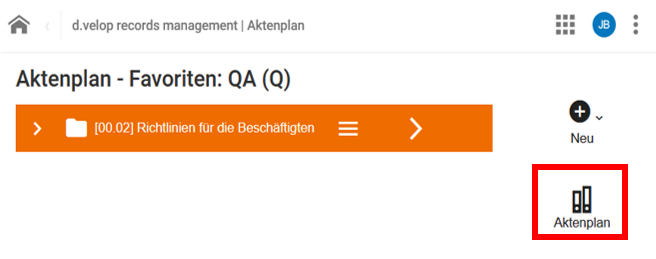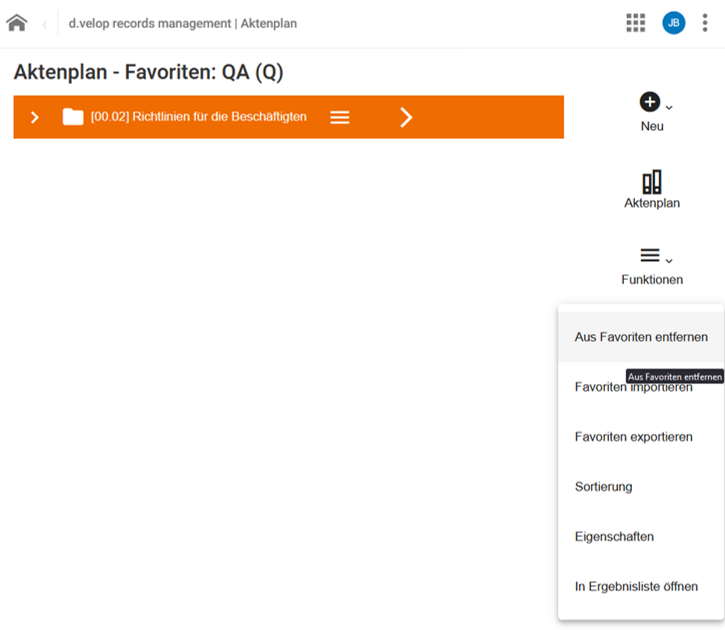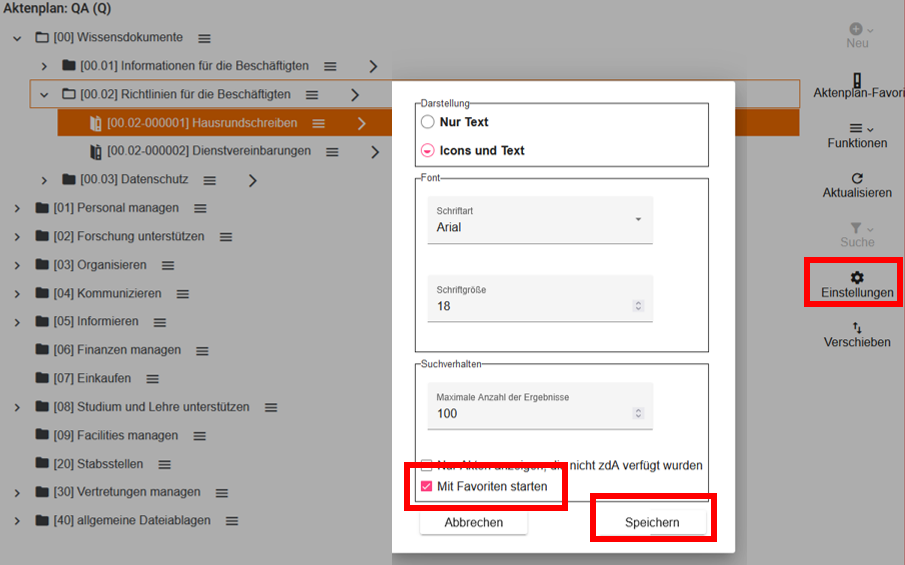Aktenplan in DMS/eAkte: Unterschied zwischen den Versionen
Fhartl (Diskussion | Beiträge) |
Nkanke (Diskussion | Beiträge) |
||
| (4 dazwischenliegende Versionen von 2 Benutzern werden nicht angezeigt) | |||
| Zeile 1: | Zeile 1: | ||
{{Anleitung}}[[category:Basisanleitungen]][[category:Aktenplan]]{{AnleitungAbsatz | {{Anleitung}}[[category:Basisanleitungen]][[kategorie:Ablage]]<!--[[category:Aktenplan]]-->{{AnleitungAbsatz | ||
|Der {{Tooltip|Aktenplan}} sorgt zusätzlich für Transparenz der Ablagestruktur und erleichtert den systematischen Zugang zu {{Tooltip|Akte|Akten}}, {{Tooltip|Vorgang|Vorgängen}} und den zugehörigen {{Tooltip|Dokumente|Dokumenten}}. Die Struktur des Aktenplans orientiert sich an den Geschäftsprozessen und korrespondiert mit der [https://www.uni-bielefeld.de/intern/dezernate/dezernat-dt-p/prozessmanagement/prozesslandkarte/ Prozesslandkarte der Uni Bielefeld]. Über den Aktenplan sind viele universitätsöffentliche Informationen, einige davon unter der Bezeichnung {{Tooltip|Wissensdokumente|'''Wissensdokumente'''}}, im thematischen Zusammenhang erreichbar. | |Der {{Tooltip|Aktenplan}} sorgt zusätzlich für Transparenz der Ablagestruktur und erleichtert den systematischen Zugang zu {{Tooltip|Akte|Akten}}, {{Tooltip|Vorgang|Vorgängen}} und den zugehörigen {{Tooltip|Dokumente|Dokumenten}}. Die Struktur des Aktenplans orientiert sich an den Geschäftsprozessen und korrespondiert mit der [https://www.uni-bielefeld.de/intern/dezernate/dezernat-dt-p/prozessmanagement/prozesslandkarte/ Prozesslandkarte der Uni Bielefeld]. Über den Aktenplan sind viele universitätsöffentliche Informationen, einige davon unter der Bezeichnung {{Tooltip|Wissensdokumente|'''Wissensdokumente'''}}, im thematischen Zusammenhang erreichbar. | ||
}} | }} | ||
{{Verweis | {{Verweis | ||
|Informationen, wie Sie Akten im Aktenplan anlegen, löschen und [[Zu den Akten-Verfügung|z. d. A.-verfügen]] erhalten Sie im Artikel [[Akte anlegen in DMS/eAkte| | |Informationen, wie Sie Akten im Aktenplan anlegen, löschen und [[Zu den Akten-Verfügung|z. d. A.-verfügen]] erhalten Sie im Artikel [[Akte anlegen in DMS/eAkte|Akte anlegen]]. | ||
}} | }} | ||
| Zeile 22: | Zeile 22: | ||
|Alternativ können Sie auch auf die drei waagerechten Striche (Funktionen) klicken und anschließend über '''Funktionen''' auf '''In Ergebnisliste öffnen'''. | |Alternativ können Sie auch auf die drei waagerechten Striche (Funktionen) klicken und anschließend über '''Funktionen''' auf '''In Ergebnisliste öffnen'''. | ||
}} | }} | ||
{{AnleitungScreenshotGroß|Datei:Aktenplan | {{AnleitungScreenshotGroß|Datei:Aktenplan in Ergebnisliste.jpg|Die Akte Dienstvereinbarungen wird angezeigt. | ||
|Nun wird der Akteninhalt angezeigt, indem sich eine neue Anzeige öffnet. | |Nun wird der Akteninhalt angezeigt, indem sich eine neue Anzeige öffnet. Sie sehen die Dokumente, die sich in der Akte befinden. | ||
}} | }} | ||
<br> | <br> | ||
| Zeile 40: | Zeile 40: | ||
{{AnleitungScreenshotGroß|Aktenplan Einstellungen.png|Das Einstellungsfenster des Aktenplans ist geöffnet. Die Schaltfläche im rechten Seitenmenü in Form eines Zahnrads ist hervorgehoben. In den Einstellungen sind die Schriftgröße und die Schaltfläche Ok zum Bestätigen der Eingaben hervorgehoben. | {{AnleitungScreenshotGroß|Aktenplan Einstellungen.png|Das Einstellungsfenster des Aktenplans ist geöffnet. Die Schaltfläche im rechten Seitenmenü in Form eines Zahnrads ist hervorgehoben. In den Einstellungen sind die Schriftgröße und die Schaltfläche Ok zum Bestätigen der Eingaben hervorgehoben. | ||
|Die Schriftgröße des Aktenplans können Sie für sich individuell anpassen. Klicken Sie hierfür in der rechten Menüleiste auf das Zahnrad-Symbol. Anschließend können Sie unter dem Punkt die '''Schriftart''' sowie die '''Schriftgröße''' einstellen, indem Sie entweder direkt die Schriftgröße in das Feld eintippen oder über die Pfeile daneben die Schriftgröße verkleinern oder vergrößern. Bestätigen Sie Ihre Einstellung mit '''Speichern'''. Diese Einstellung bleibt dann | |Die Schriftgröße des Aktenplans können Sie für sich individuell anpassen. Klicken Sie hierfür in der rechten Menüleiste auf das Zahnrad-Symbol. Anschließend können Sie unter dem Punkt die '''Schriftart''' sowie die '''Schriftgröße''' einstellen, indem Sie entweder direkt die Schriftgröße in das Feld eintippen oder über die Pfeile daneben die Schriftgröße verkleinern oder vergrößern. Bestätigen Sie Ihre Einstellung mit '''Speichern'''. Diese Einstellung bleibt dann für Sie individuell erhalten. | ||
}} | }} | ||
| Zeile 86: | Zeile 86: | ||
|Auch wenn Sie immer mit den Aktenplan-Favoriten starten, können Sie, wie unter [[#Aktenplan Favoriten öffnen|'''Aktenplan Favoriten öffnen''']] beschrieben, zwischen dem allgemeinen Aktenplan und den Favoriten wechseln. | |Auch wenn Sie immer mit den Aktenplan-Favoriten starten, können Sie, wie unter [[#Aktenplan Favoriten öffnen|'''Aktenplan Favoriten öffnen''']] beschrieben, zwischen dem allgemeinen Aktenplan und den Favoriten wechseln. | ||
}} | }} | ||
Aktuelle Version vom 16. Oktober 2024, 13:00 Uhr
Eigenschaften eines Aktenplaneintrags anzeigen
Aktenplan Schriftgröße anpassen
Aktenplan Favoriten
Prozessebene als Favorit speichern
Aktenplan Favoriten öffnen
Aktenplan Favoriten entfernen

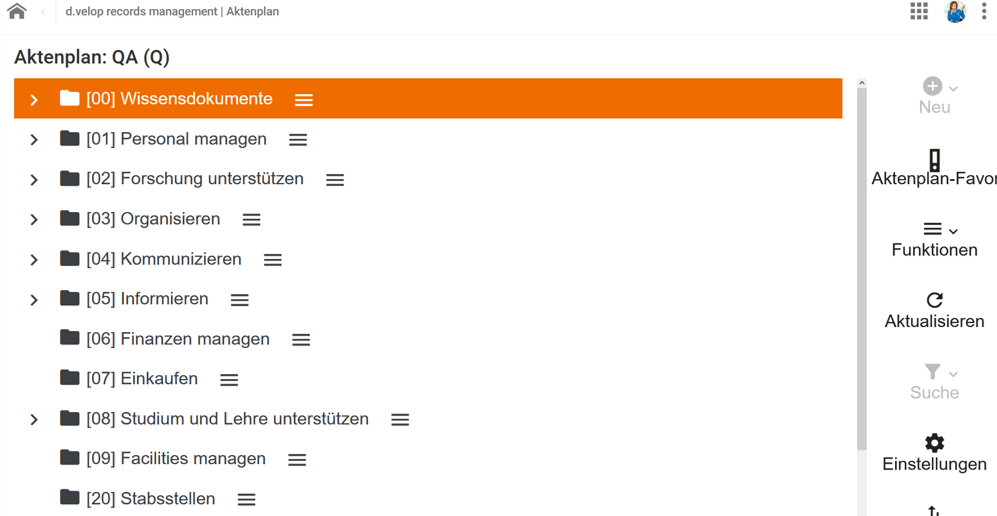
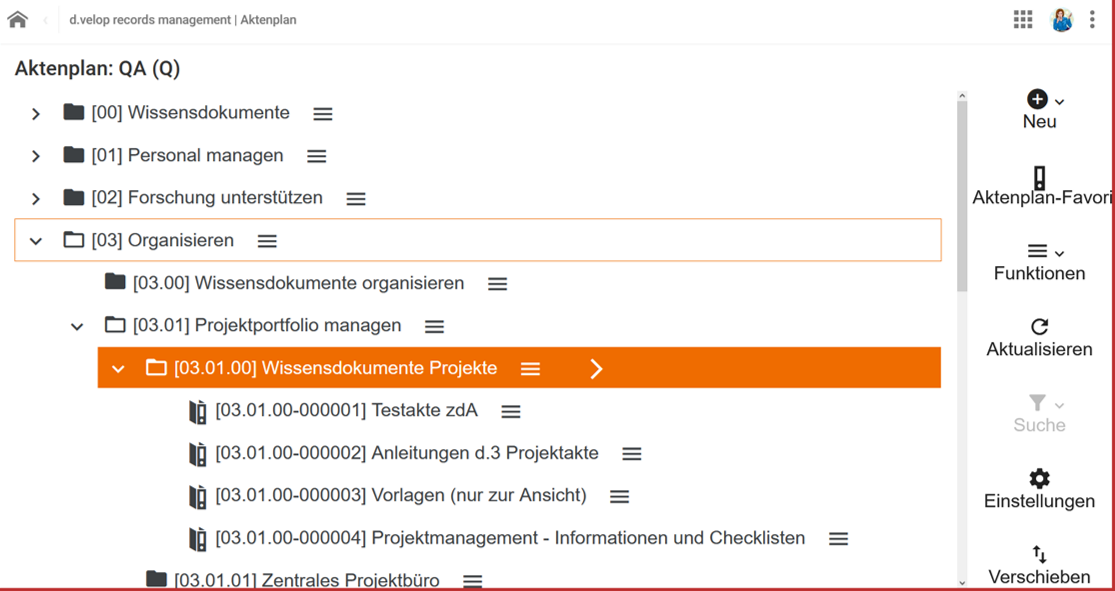

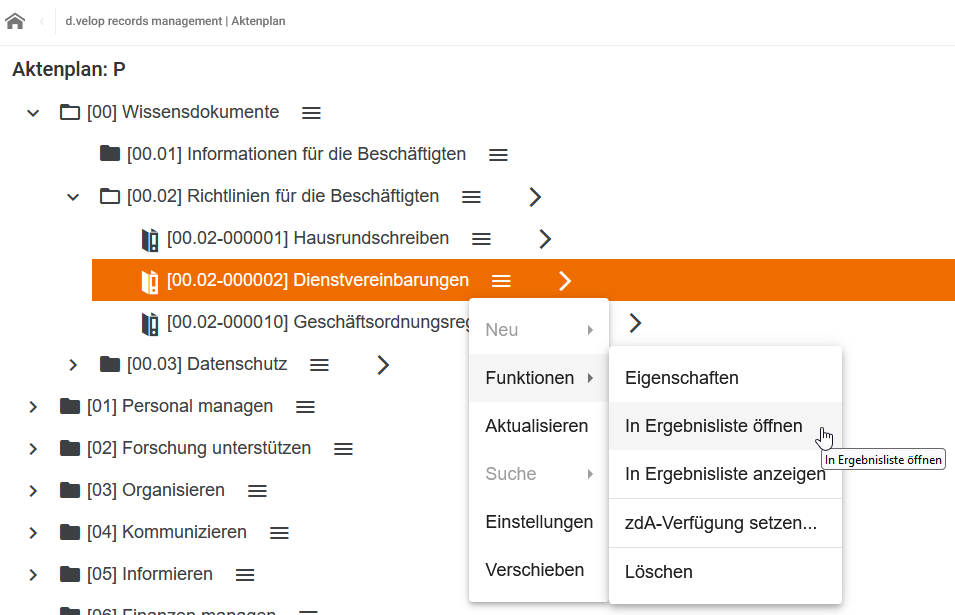

![Im Aktenplan des DMS wurde der Aktenplaneintrag [00.02] Dienstvereinbarungen ausgewählt und dadurch orange markiert. Neben der Bezeichnung sind drei waagerechte Striche, übereinander angeordnet. Damit wurde ein Untermenü geöffnet mit den Einträgen Neu, Funktionen, Aktualisieren, Suche, Einstellungen, Verschieben. Die Einträge Neu und Suche sind grau dargestellt, also nicht auswählbar. Über Funktionen ist ein weiteres Untermenü geöffnet mit den Einträgen Eigenschaften, in Ergebnisliste öffnen, in Ergebnisliste anzeigen, zdA-Verfügung setzen und Löschen. Durch den Mauszeiger ist hier Eigenschaften markiert.](/eakte/images/b/bf/Aktenplaneintrag_Eigenschaften_anzeigen.png)